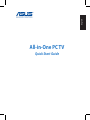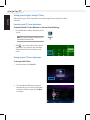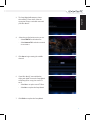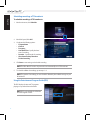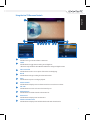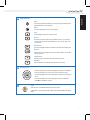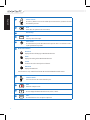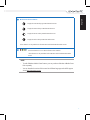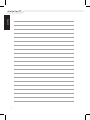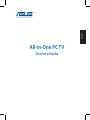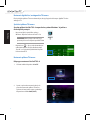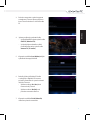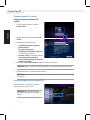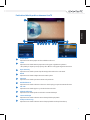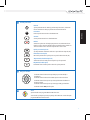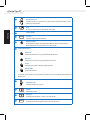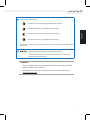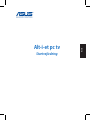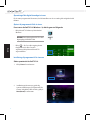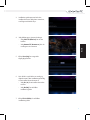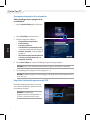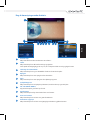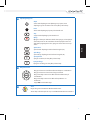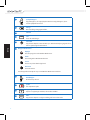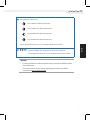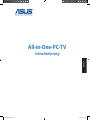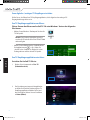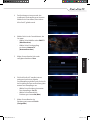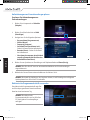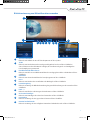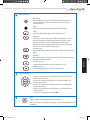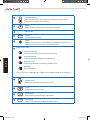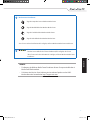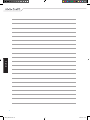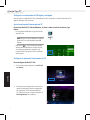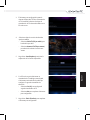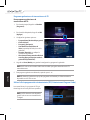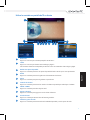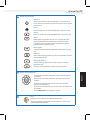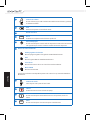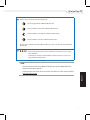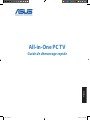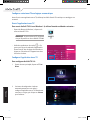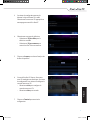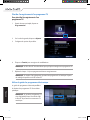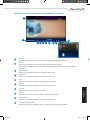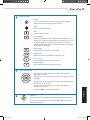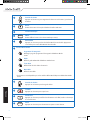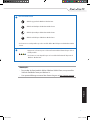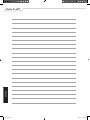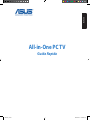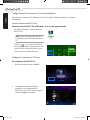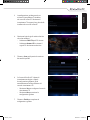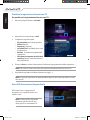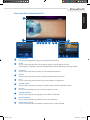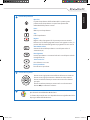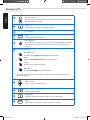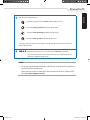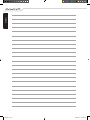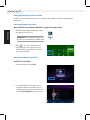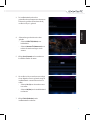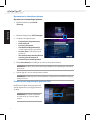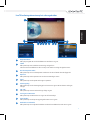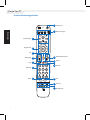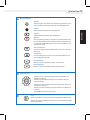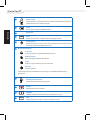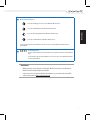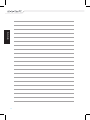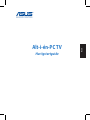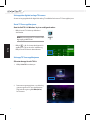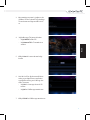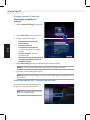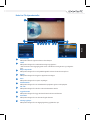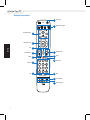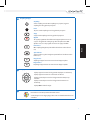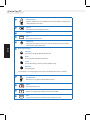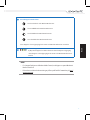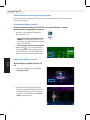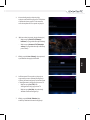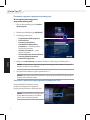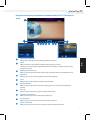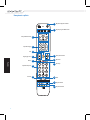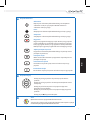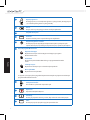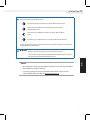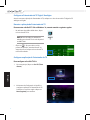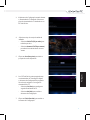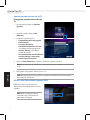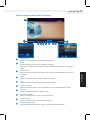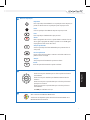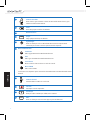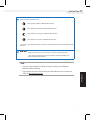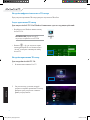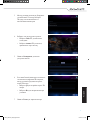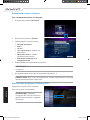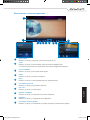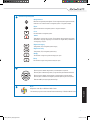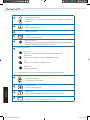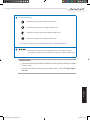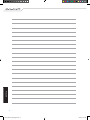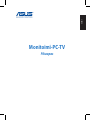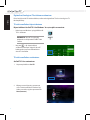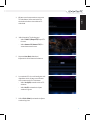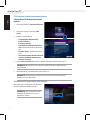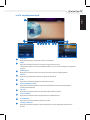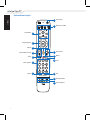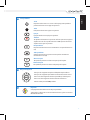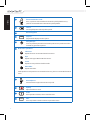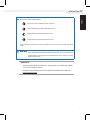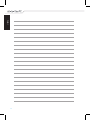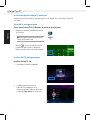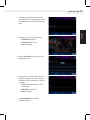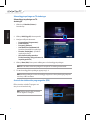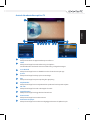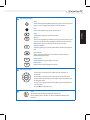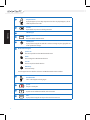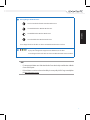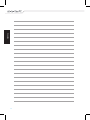Asus ET2701INTI Manuale utente
- Categoria
- Barebone per PC / workstation
- Tipo
- Manuale utente
La pagina sta caricando ...
La pagina sta caricando ...
La pagina sta caricando ...
La pagina sta caricando ...
La pagina sta caricando ...

English
6
Using the Remote Control
R G Y B
1
4
7
6
2
5
9
8
0
3
ABC DEF
GHI JKL MNO
PQRS TUV WXYZ
#
*
CLEAR ENTER
T
Channel controls
Information
Number keys
Volume controls
Clear
Back
2
4
5
6
8
Playback buttons
Navigation Keys
11
Power on/off
Enter
Mute
7
10
9
1
12
13
Shortcut buttons
Teletext buttons
Media Center buttons
14
15
3
Start
La pagina sta caricando ...
La pagina sta caricando ...
La pagina sta caricando ...
La pagina sta caricando ...
La pagina sta caricando ...
La pagina sta caricando ...
La pagina sta caricando ...
La pagina sta caricando ...
La pagina sta caricando ...
La pagina sta caricando ...
La pagina sta caricando ...
La pagina sta caricando ...
La pagina sta caricando ...
La pagina sta caricando ...
La pagina sta caricando ...
La pagina sta caricando ...
La pagina sta caricando ...
La pagina sta caricando ...
La pagina sta caricando ...

Dansk
6
Sådan bruges ernbetjeningen
R G Y B
1
4
7
6
2
5
9
8
0
3
ABC DEF
GHI JKL MNO
PQRS TUV WXYZ
#
*
CLEAR ENTER
T
Kanalknapper
Oplysninger
Taltaster
Lydstyrkeknapper
Slet
Tilbage
2
4
5
6
8
Afspilningsknapper
Navigationstaster
11
Tænd/sluk
Enter
Lyd fra
7
10
9
1
12
13
Genvejsknapper
Tekst-tv-knapper
Knapper i Media Center
14
15
3
Start
La pagina sta caricando ...
La pagina sta caricando ...
La pagina sta caricando ...
La pagina sta caricando ...
La pagina sta caricando ...
La pagina sta caricando ...
La pagina sta caricando ...
La pagina sta caricando ...
La pagina sta caricando ...
La pagina sta caricando ...
La pagina sta caricando ...
La pagina sta caricando ...
La pagina sta caricando ...
La pagina sta caricando ...
La pagina sta caricando ...
La pagina sta caricando ...
La pagina sta caricando ...
La pagina sta caricando ...
La pagina sta caricando ...

Español
6
Uso del mando a distancia
R G Y B
1
4
7
6
2
5
9
8
0
3
ABC DEF
GHI JKL MNO
PQRS TUV WXYZ
#
*
CLEAR ENTER
T
Controles de canales
Información
Botones numéricos
Controles de volumen
Borrar
Atrás
2
4
5
6
8
Botones de reproducción
Botones de desplazamiento
11
Encendido/Apagado
Entrar
Silencio
7
10
9
1
12
13
Botones de acceso directo
Botones de teletexto
Botones del centro multimedia
14
15
3
Inicio
La pagina sta caricando ...
La pagina sta caricando ...
La pagina sta caricando ...
La pagina sta caricando ...
La pagina sta caricando ...
La pagina sta caricando ...
La pagina sta caricando ...
La pagina sta caricando ...
La pagina sta caricando ...
La pagina sta caricando ...
La pagina sta caricando ...
La pagina sta caricando ...
La pagina sta caricando ...
La pagina sta caricando ...

Italiano
All-in-One PC TV
Guida Rapida
AIOTVb_I.indd 1 09.06.2013 15:46:33 Uhr

Italiano
2
Congurazione del sintonizzatore TV analogico/digitale
Prima di lanciare l'applicazione TV vericate che il cavo del segnale TV, digitale o analogico, sia collegato
correttamente.
Lanciare l'applicazione TV Tuner
Potete lanciare ArcSoft TV 5.0, in Windows® 8, in uno dei seguenti modi:
Dal Desktop di Windows® cliccate sull'icona di •
Arcsoft TV 5.0.
NOTA: L'icona sul Desktop di Arcsoft TV non
è disponibile per la serie ET2300 di All-in-One
PC.
Cliccate su • + <Q> per aprire il pannello di
ricerca delle applicazioni. Digitate “Arcsoft” nella
casella di ricerca e cliccate sull'icona di Arcsoft
TV che trovate nei risultati della ricerca.
Congurare l'applicazione TV Tuner
Per congurare ArcSoft TV 5.0:
1. Nel menu principale cliccate su Live TV.
2. La congurazione guidata vi aiuterà a
congurare la vostra applicazione TV.
Selezionate il vostro paese e la vostra regione
e cliccate su Next per continuare.
AIOTVb_I.indd 2 09.06.2013 15:46:34 Uhr

Italiano
3
3. La congurazione guidata proverà ora
a rilevare il sintonizzatore TV installato
nel vostro All-in-One PC. Selezionate il
sintonizzatore TV corretto in base al modello
installato nel vostro All-in-One PC.
5. Cliccate su Scan per far partire la scansione
dei canali disponibili.
4. Selezionate la tipologia di servizio televisivo
che volete utilizzare.
Selezionate • Cable TV per la TV via cavo.
Selezionate • Antenna TV se ricevete il
segnale TV da un'antenna televisiva.
6. Se il vostro All-in-One PC è dotato di
sintonizzatore analogico e digitale
la congurazione guidata vi guida
automaticamente nell'impostazione del
secondo sintonizzatore TV.
Selezionate • Ye s per congurare il secondo
sintonizzatore TV.
Selezionate • No per terminare la
congurazione guidata.
7. Cliccate su Finish per completare la
congurazione guidata.
AIOTVb_I.indd 3 09.06.2013 15:46:36 Uhr

Italiano
4
Per pianicare la registrazione di trasmissioni TV:
1. Nel menu principale cliccate su Schedule.
Pianicare la registrazione di trasmissioni TV
2. Nel pannello di sinistra cliccate su Add.
3. Congurate le seguenti opzioni:
Program Name • (Nome del programma)
Channel • (Canale)
Frequency • (Frequenza)
Start Date/Time• - Specicate giorno e ora
di registrazione.
Duration• - Specicate la lunghezza della
registrazione.
Shut down the computer when nished •
recording (Spegni il computer al termine
della registrazione)
4. Cliccate su Done per salvare le impostazioni e confermare la programmazione della registrazione.
NOTA: L'All-in-One PC deve essere acceso per registrare automaticamente le trasmissioni TV.
5. Per pianicare registrazioni addizionali ripetete i passaggi 1-4.
NOTA: Il numero di registrazioni che potete pianicare dipende dallo spazio disponibile sul vostro
All-in-One PC.
Usare EPG (Entertainment Program Guide)
NOTA: La funzione EPG è disponibile
solamente sugli All-in-One PC che
dispongono di un sintonizzatore TV.
EPG mostra l'orario e il programma TV
disponibile su uno specico canale in uno
specico orario.
AIOTVb_I.indd 4 09.06.2013 15:46:37 Uhr

Italiano
5
Usare i controlli su schermo di Live TV
1
Pulsante Home
Cliccate su questo pulsante per aprire il menu principale di Arcsoft TV 5.0.
2
TV/AV
Cliccate su questo pulsante per passare dal segnale analogico al segnale digitale e viceversa.
*Questa funzione è disponibile solamente per gli All-in-One PC dotati di sintonizzatore analogico e digitale.
3
Screenshot
Cliccate su questo pulsante per acquisire uno screenshot della riproduzione.
4
Registra
Cliccate su questo pulsante per avviare la registrazione della trasmissione televisiva.
5
Pausa
Cliccate su questo pulsante per mettere in pausa la riproduzione o la registrazione.
6
Controllo volume
Cliccate su questo pulsante per visualizzare il controllo volume e aumentare/diminuire il volume.
7
CH- / CH+
Cliccate su questi pulsanti per passare al canale precedente/successivo.
8
Aggiungi ai Preferiti
Cliccate su questo pulsante per aggiungere il canale all'elenco dei Preferiti.
9
Elenco dei Preferiti
Cliccate su questo pulsante per visualizzare l'elenco dei canali preferiti.
10
Sottotitoli e tracce audio
Cliccate su questo pulsante per visualizzare i sottotitoli e le tracce audio disponibili.
1
2
3
4 5 6
8
7
9
10
AIOTVb_I.indd 5 09.06.2013 15:46:38 Uhr

Italiano
6
Usare il telecomando
R G Y B
1
4
7
6
2
5
9
8
0
3
ABC DEF
GHI JKL MNO
PQRS TUV WXYZ
#
*
CLEAR ENTER
T
Gestione canali
Informazioni
Pulsanti numerici
Controllo volume
Clear
Indietro
2
4
5
6
8
Pulsanti di riproduzione
Pulsanti di navigazione
11
Accendi/Spegni
Enter
Mute
7
10
9
1
12
13
Pulsanti rapidi
Pulsanti televideo
Pulsanti Media Center
14
15
3
Start
AIOTVb_I.indd 6 09.06.2013 15:46:38 Uhr

Italiano
7
1
Pulsanti di riproduzione
Riproduci
Fa partire la riproduzione del le multimediale. Se premete questo
pulsante mentre la riproduzione è in pausa farete ripartire il le
multimediale dalla posizione corrente.
Pausa
Mette in pausa la riproduzione.
Stop
Ferma la riproduzione.
Registra
Registra su disco il programma TV. Se premete questo tasto mentre la
funzione Live TV è attiva il programma corrente sarà registrato su disco. Se
premuto dalla schermata EPG registrerà un programma TV o una serie TV.
Avanzamento veloce
Aumenta la velocità della riproduzione secondo il primo valore di
avanzamento (3x).
Riavvolgimento
Inverte la riproduzione e ne aumenta la velocità secondo il primo valore di
riavvolgimento (3x).
Traccia successiva
Passa alla traccia successiva.
Traccia precedente
Torna alla traccia precedente.
2
Pulsanti di navigazione
Premete i tasti su/giù per muovervi nella barra del menu nei sottomenu.
Premete i tasti su/giù per aumentare o diminuire un valore numerico.
Premete i tasti destra/sinistra per muovervi tra i menu nella schermata
principale.
Premete i tasti destra/sinistra per muovervi tra le voci dei sottomenu.
Premete OK per confermare la selezione.
3
Start
Apre il menu di Start del Windows Media Center.
*Le funzioni di questo pulsante sono disponibili solamente sugli All-in-One PC che
dispongono di Windows Media Center.
AIOTVb_I.indd 7 09.06.2013 15:46:40 Uhr

Italiano
8
4
Controllo volume
Premete il pulsante (+) per aumentare il volume di un'unità. Premete il pulsante (-) per
diminuire il volume di un'unità.
5
Indietro
Torna indietro di una posizione nell'interfaccia utente
6
Tasti numerici
7
Clear
Cancella l'input inserito dall'utente.
8
Accendi/Spegni
Premete questo pulsante per attivare la sospensione del vostro All-in-One PC. Quando
l'All-in-One PC è in sospensione premete questo pulsante per tornare allo stato
operativo.
9
Pulsanti Media Center*
Registrazioni TV
Visualizza la pagina Registrazioni TV di Windows Media Center.
Guida
Visualizza la Guida multimediale di Windows Media Center.
Live TV
Visualizza il canale selezionato della TV.
Menu DVD
Visualizza il Menu DVD di Windows Media Center.
*Le funzioni di questi pulsanti sono disponibili solamente sugli All-in-One PC che dispongono di
Windows Media Center.
10
Gestione canali
Passa al canale precedente/successivo.
11
Mute
Attiva la modalità silenziosa.
12
Informazioni
Visualizza le informazioni sul video, sul le musicale o sulla fotograa.
13
Enter
Premete questo pulsante per confermare un'opzione o del testo.
CLEAR
ENTER
AIOTVb_I.indd 8 09.06.2013 15:46:41 Uhr

Italiano
9
14
Pulsanti rapidi del Media Center
Visualizza la pagina principale di Radio in Windows Media Center.
Visualizza il Catalogo musicale di Windows Media Center.
Visualizza la Raccolta immagini di Windows Media Center.
Visualizza il Catalogo video di Windows Media Center.
*Le funzioni di questi pulsanti sono disponibili solamente sugli All-in-One PC che dispongono di
Windows Media Center.
15
Pulsanti televideo*
Premete questi pulsanti per accedere alle funzioni Televideo se disponibili.
*Le funzioni di questi pulsanti sono disponibili solamente sugli All-in-One PC che
dispongono di Windows Media Center.
R G Y B
NOTA:
• PeraccedereallefunzionalitàdiWindowsMediaCenterpoteteacquistareunWindows8
Media Center Pack separatamente.
• PotetescaricareleversioniinaltrelinguediquestomanualedalsitodiSupportoASUS
all'indirizzo http://support.asus.com
AIOTVb_I.indd 9 09.06.2013 15:46:42 Uhr

Italiano
10
AIOTVb_I.indd 10 09.06.2013 15:46:42 Uhr
La pagina sta caricando ...
La pagina sta caricando ...
La pagina sta caricando ...
La pagina sta caricando ...
La pagina sta caricando ...
La pagina sta caricando ...
La pagina sta caricando ...
La pagina sta caricando ...
La pagina sta caricando ...
La pagina sta caricando ...
La pagina sta caricando ...
La pagina sta caricando ...
La pagina sta caricando ...
La pagina sta caricando ...
La pagina sta caricando ...
La pagina sta caricando ...
La pagina sta caricando ...
La pagina sta caricando ...
La pagina sta caricando ...
La pagina sta caricando ...
La pagina sta caricando ...
La pagina sta caricando ...
La pagina sta caricando ...
La pagina sta caricando ...
La pagina sta caricando ...
La pagina sta caricando ...
La pagina sta caricando ...
La pagina sta caricando ...
La pagina sta caricando ...
La pagina sta caricando ...
La pagina sta caricando ...
La pagina sta caricando ...
La pagina sta caricando ...
La pagina sta caricando ...
La pagina sta caricando ...

Português
6
Utilizar o controlo remoto
R G Y B
1
4
7
6
2
5
9
8
0
3
ABC DEF
GHI JKL MNO
PQRS TUV WXYZ
#
*
CLEAR ENTER
T
Controlos de canal
Informações
Botões numéricos
Controlos de volume
Limpar
Voltar
2
4
5
6
8
Botões de reprodução
Botões de navegação
11
Ligar/Desligar
Enter
Sem som
7
10
9
1
12
13
Botões de atalho
Botões teletexto
Botões do Media Center
14
15
3
Iniciar
La pagina sta caricando ...
La pagina sta caricando ...
La pagina sta caricando ...
La pagina sta caricando ...
La pagina sta caricando ...
La pagina sta caricando ...
La pagina sta caricando ...
La pagina sta caricando ...
La pagina sta caricando ...
La pagina sta caricando ...
La pagina sta caricando ...
La pagina sta caricando ...
La pagina sta caricando ...
La pagina sta caricando ...
La pagina sta caricando ...
La pagina sta caricando ...
La pagina sta caricando ...
La pagina sta caricando ...
La pagina sta caricando ...
La pagina sta caricando ...
La pagina sta caricando ...
La pagina sta caricando ...
La pagina sta caricando ...
La pagina sta caricando ...
La pagina sta caricando ...
La pagina sta caricando ...
La pagina sta caricando ...
La pagina sta caricando ...
La pagina sta caricando ...
La pagina sta caricando ...
La pagina sta caricando ...
La pagina sta caricando ...
La pagina sta caricando ...
La pagina sta caricando ...
-
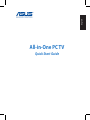 1
1
-
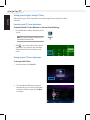 2
2
-
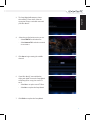 3
3
-
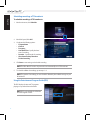 4
4
-
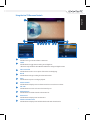 5
5
-
 6
6
-
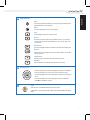 7
7
-
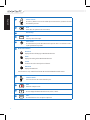 8
8
-
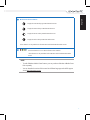 9
9
-
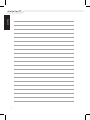 10
10
-
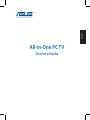 11
11
-
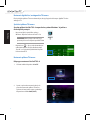 12
12
-
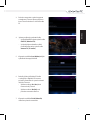 13
13
-
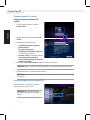 14
14
-
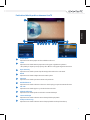 15
15
-
 16
16
-
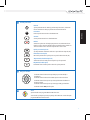 17
17
-
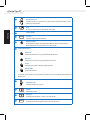 18
18
-
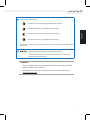 19
19
-
 20
20
-
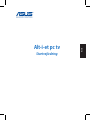 21
21
-
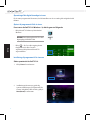 22
22
-
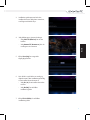 23
23
-
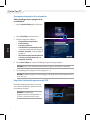 24
24
-
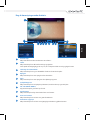 25
25
-
 26
26
-
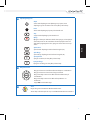 27
27
-
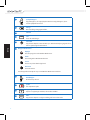 28
28
-
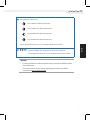 29
29
-
 30
30
-
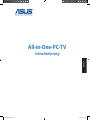 31
31
-
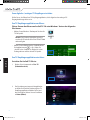 32
32
-
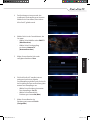 33
33
-
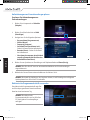 34
34
-
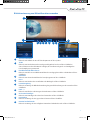 35
35
-
 36
36
-
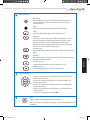 37
37
-
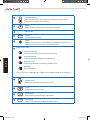 38
38
-
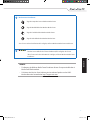 39
39
-
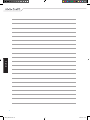 40
40
-
 41
41
-
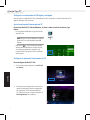 42
42
-
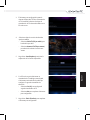 43
43
-
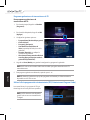 44
44
-
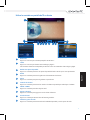 45
45
-
 46
46
-
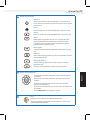 47
47
-
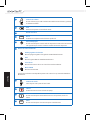 48
48
-
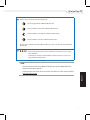 49
49
-
 50
50
-
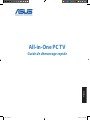 51
51
-
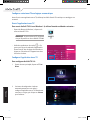 52
52
-
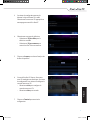 53
53
-
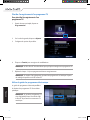 54
54
-
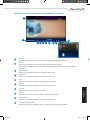 55
55
-
 56
56
-
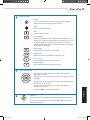 57
57
-
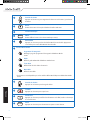 58
58
-
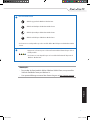 59
59
-
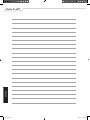 60
60
-
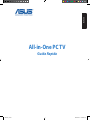 61
61
-
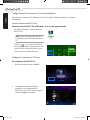 62
62
-
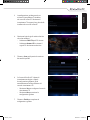 63
63
-
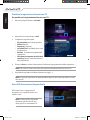 64
64
-
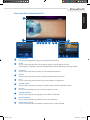 65
65
-
 66
66
-
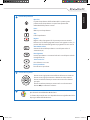 67
67
-
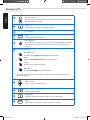 68
68
-
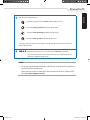 69
69
-
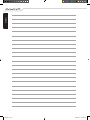 70
70
-
 71
71
-
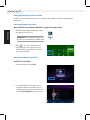 72
72
-
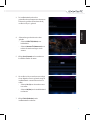 73
73
-
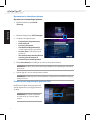 74
74
-
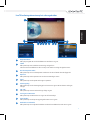 75
75
-
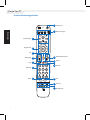 76
76
-
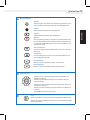 77
77
-
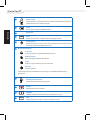 78
78
-
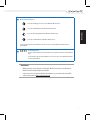 79
79
-
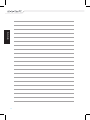 80
80
-
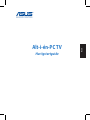 81
81
-
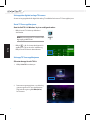 82
82
-
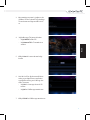 83
83
-
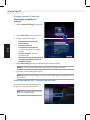 84
84
-
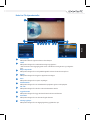 85
85
-
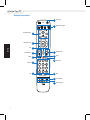 86
86
-
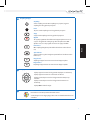 87
87
-
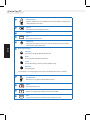 88
88
-
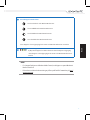 89
89
-
 90
90
-
 91
91
-
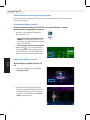 92
92
-
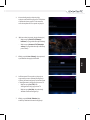 93
93
-
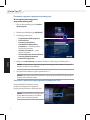 94
94
-
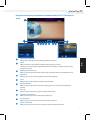 95
95
-
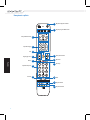 96
96
-
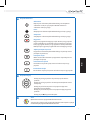 97
97
-
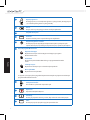 98
98
-
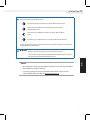 99
99
-
 100
100
-
 101
101
-
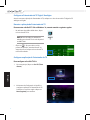 102
102
-
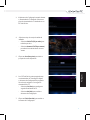 103
103
-
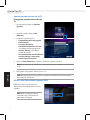 104
104
-
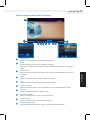 105
105
-
 106
106
-
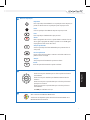 107
107
-
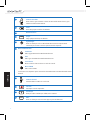 108
108
-
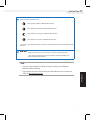 109
109
-
 110
110
-
 111
111
-
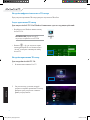 112
112
-
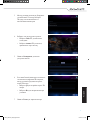 113
113
-
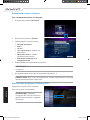 114
114
-
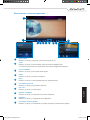 115
115
-
 116
116
-
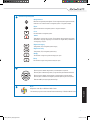 117
117
-
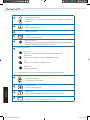 118
118
-
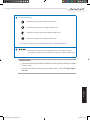 119
119
-
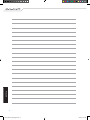 120
120
-
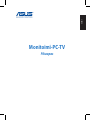 121
121
-
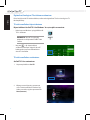 122
122
-
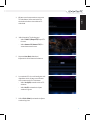 123
123
-
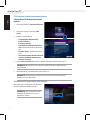 124
124
-
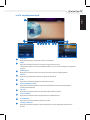 125
125
-
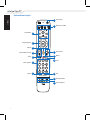 126
126
-
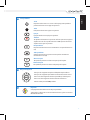 127
127
-
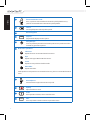 128
128
-
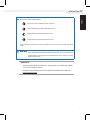 129
129
-
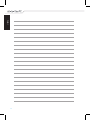 130
130
-
 131
131
-
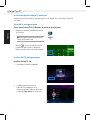 132
132
-
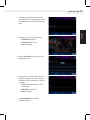 133
133
-
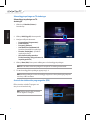 134
134
-
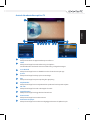 135
135
-
 136
136
-
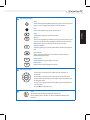 137
137
-
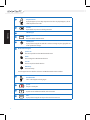 138
138
-
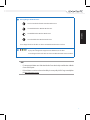 139
139
-
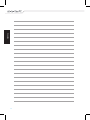 140
140
Asus ET2701INTI Manuale utente
- Categoria
- Barebone per PC / workstation
- Tipo
- Manuale utente
in altre lingue
- English: Asus ET2701INTI User manual
- français: Asus ET2701INTI Manuel utilisateur
- español: Asus ET2701INTI Manual de usuario
- Deutsch: Asus ET2701INTI Benutzerhandbuch
- русский: Asus ET2701INTI Руководство пользователя
- Nederlands: Asus ET2701INTI Handleiding
- português: Asus ET2701INTI Manual do usuário
- dansk: Asus ET2701INTI Brugermanual
- čeština: Asus ET2701INTI Uživatelský manuál
- polski: Asus ET2701INTI Instrukcja obsługi
- svenska: Asus ET2701INTI Användarmanual
- suomi: Asus ET2701INTI Ohjekirja
Documenti correlati
Altri documenti
-
Soundmaster ELiTEline IR4400 Short Instruction Manual
-
Adidas AVEN-10411BK Manuale utente
-
Medion S47020 MD86245 Manuale del proprietario
-
Panasonic TX24JS350E Istruzioni per l'uso
-
Panasonic TX32JS350E Istruzioni per l'uso
-
Trust WB-8600R Manuale utente
-
Panasonic NV-GS1 Manuale del proprietario
-
TechniSat DIGITRADIO 580 Manuale del proprietario
-
Conceptronic CTVDIGUSB2 Manuale utente
-
Blaupunkt SAN FRANCISCO 300 Manuale del proprietario